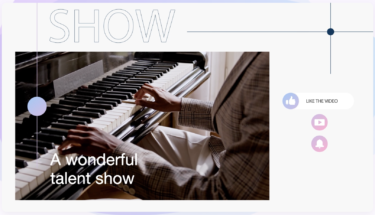在宅ワークや子供のオンライン授業用にモニターを購入することとなりました。
iPadを持っているのですが、子供の授業用としてはちょっと画面が小さすぎる。ノートPCの場合だとキーボード部が机を占拠するため資料が広げにくい。デスクトップPCは持っていない。ということでまずは外部モニターだけ購入しiPadやノートPCと接続して大画面にしてみることとしました。
Table of Contents
検討したモニター
- 4Kモニター
- USB-C接続可能(USB-C接続だと給電可能なため)
- HDRあり
- ブルーライト軽減機能付き
- 27インチ前後
モニターの有名どころではDELL、BenQなどがあります。しかし4K、HDR、USB-Cを併せ持つとなるとお値段もそこそこします。モニターサイズは机の奥行きとのバランスをとって27インチ。本当はもう少し小さくても良かったのですが、24インチ前後だと4K表示時に文字があまりに小さすぎる懸念があったので27インチとしました。
DELL U2723QX。
| サイズ | 27インチ |
| パネル種類 | IPS Black |
| 解像度 | 4K (3840x2160) |
| カバー率 | sRGB100%、DCI-P3 98%、Rec709 100% |
| 入力端子 | USB-C DP USB3.2 HDMI |
| スピーカー | × |
| HDR | HDR400 |
| ブルーライトカット | ○ |
圧倒的スペック。IPSブラックパネルでかなりの高精細ですし、接続ポート数も多い。ただしスピーカーはありません。別途用意する必要があります。お値段は少し高め。
LG 27UP850N
| サイズ | 27インチ |
| パネル種類 | IPS |
| 解像度 | 4K (3840x2160) |
| カバー率 | DCI-P3 95% |
| 入力端子 | USB-C DP USB3.0 HDMI |
| スピーカー | 5W+5W |
| HDR | HDR400 |
| ブルーライトカット | ○ |
アマゾンのセール時期だとかなり安くておすすめのモニター。DCI-P3を95%もカバーしておりHDR400対応で性能も十分です。
INNOCN 27C1U-D
| サイズ | 27インチ |
| パネル種類 | IPS |
| 解像度 | 4K (3840x2160) |
| カバー率 | sRGB 100%、DCI-P3 98%、AdobeRGB 97% |
| 入力端子 | USB-C DP USB3.0 HDMI |
| スピーカー | 3W+3W |
| HDR | HDR400 |
| ブルーライトカット | ○ |
IPS Blackパネルではなく普通のIPSパネルですので、上記で紹介したDELLには劣りますが、DCI-P3を98%カバーしておりadobeも設定画面で切り替え可能です。かなり高性能なモニターです。お値段もかなり安いです。
今回は性能と価格を考えて、INNOCNを購入してみることにしました。
INNOCNについて
INNOCNは中国のメーカーになります。2014年設立であまり馴染みがないのですが、そこそこ有名なメーカーのようです。中国製品だと嘘レビューも多いのですが、アマゾンのレビューをさくらチェッカーにかけてみても「合格」という判定が出ましたのでレビューもあてになりそうです。
HDRについて
HDR(ハイダイナミックレンジ)機能があると、通常よりよりリアルな映像が楽しめます。HDR400は下位認証ではありますが、認証されている方が望ましいのは確かです。本当の綺麗さ重視ならHDR1000以上の製品を選びましょう。HDR1000はゾーンごとに制御がかかりより綺麗になります。ちなみにHDR1000になると値段も跳ね上がるのですが、INNOCN 27M2Uがおすすめです。価格が他社よりも価格が安いのでコスパ抜群。使ってみたいものです。下記は32インチのもの。
色域について
一般的な色域sRGBは100%、映画向け色域DCI-P3は98%、クリエイター向け色域AdobeRGBは97%と安いのに十分なカバー率を誇ります。ではどちらを優先して選べば良いのかというと写真向けならAdobeRGBが高いもの、映画向けならDCI-P3が高いものを選べば良いと思います。どちらも色域は広いです。もちろんsRGBは100%が前提でしょう。DCI-P3が98%もありますので、十分発色もよく綺麗に映ります。
MacはDCI-P3の色域でRetina displayを設定しているようです。SDR輝度でMacBookProは400〜500ニトと素晴らしく明るいわけですが、27C1U-Dも400ニトと十分な明るさです。ノングレア液晶ですので反射も少なく、長時間の視聴でも目が疲れにくいです。
USB-C給電について
27C1U-Dは65W給電となります。モニターの機種によっては90W給電もありますが、特に不便も感じることなくケーブル1本でモニター出力と給電を行うことができます。急速充電を求めなければ65Wで問題なしです。使用中にどんどん充電されて100%になっていました。iPadもMacも接続したのですが、発熱も見られませんでした。ケーブル1本はスマートですよね。もちろんHDMIやディスプレイポートでの接続も可能です(充電は別途行います)。
使用してみると
初めにiPadに接続したので、そこまで綺麗さを感じることはできませんでした(旧iPad Air)。ステージマネージャを使用することができないため、モニターに移した時に左右に余白ができてしまいました。またHDRやSDRの設定切り替えができません。ステージマネジャを使用する要件は下記。
以下のモデルの iPad でステージマネージャを使えます。
- iPad Pro 12.9 インチ (第 3 世代以降)
- iPad Pro 11 インチ (第 1 世代以降)
- iPad Air (第 5 世代)
iPadOS 16.2 以降では、ステージマネージャを使って、以下のモデルの iPad から外付けのディスプレイに App やウインドウを移動できます。
- iPad Pro 12.9 インチ (第 5 世代以降)
- iPad Pro 11 インチ (第 3 世代以降)
- iPad Air (第 5 世代)
旧Airの他にM1チップ搭載のiPad Proを持っているので、USB-Cで接続してみました。設定をHDRにしてやるとまぁ、綺麗かなという感じです。iPadの出力では綺麗さがそこまでわかりません。グレアになっている分iPadの方が綺麗かもしれません。それが下記の画像です。


↑iPad Pro USB-C接続。Proは4K /60Hz出力に対応しているためiPadからの出力でも十分綺麗。
ライトニングケーブルiPadの場合はHDML変換アダプタをかましてやる必要があります。
MacBookともUSB-C接続してみました。正直そこまで綺麗さを感じません。しかし口コミは綺麗だと。さくらチェッカーも使用したのに騙されたのか・・・?とも思ったのですが、あまりに画像が汚すぎるのでMacBookの設定を見てみると、4Kの画面出力表示になっていませんでした。4K表示にしてやることで綺麗になりました。しかし4Kは文字が高精細すぎて小さいです。文字の大きさを変えてやる必要がありますね。
出力表示を4Kにする、HDRを設定することにより動画が恐ろしく綺麗になりました。試しにYouTubeで4K動画を再生してみたのですが引き込まれる映像美でした。動画にHDRは最高ですね。色味も良い感じになっていると思います。INNOCNは工場でキャリブレーション済みというとても親切な会社ですので(キャリブレーション結果シートが同梱されている)そのままで十分高精細を堪能できます。

↑4K出力した4K動画ですが綺麗になっています。ちなみにこの写真は画面のスクリーンショットではなくスマホで撮ったものです。それでも動物の毛並みが綺麗です。
MacBookの映像と比較してみましょう。↓

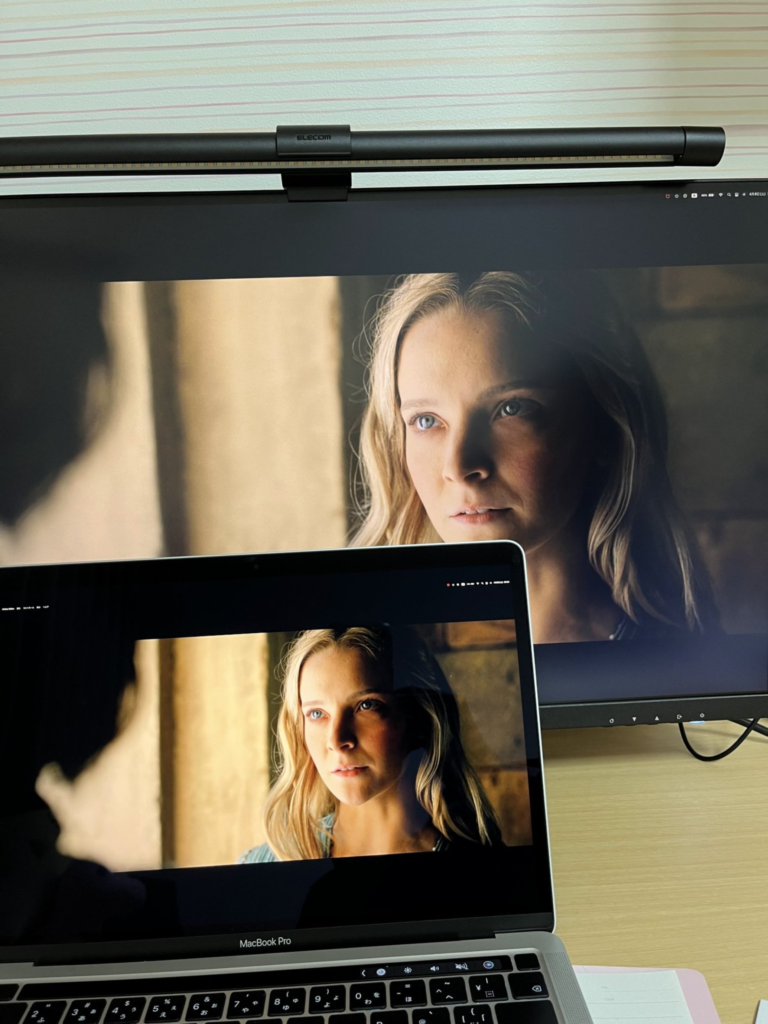
グレアになっている分MacBookの方が綺麗に見えるかもしれませんが、より自然な感じになっていると思います。ちなみに彩度・コントラストなども調節できますので自分好みに仕上げることが可能です。外部モニターのカラープロファイルはデフォルトでHDRのみ有効設定です。
画面サイズについて
モニターを購入するにあたって机の奥行きを目安にしました。27インチでも正直大きすぎるか?といった感じ。これで32インチとかだと大きすぎて厳しかったかも。27インチでギリギリ許容範囲内。24インチでも良いかも。書き物を行うとモニターと目の距離が近すぎるんですよね。画面端まで見るのも近すぎる&大きすぎると大変です。湾曲ディスプレイなら32インチくらいでもいけそうかな?という感じです。
まとめ
在宅ワークで大きな画面を求めているならまずは外部モニターをお勧めします。お値段が安いです。
iMac(モニター付き)を買うか、VESAマウントできる小型PCを購入しモニター背面にくっつけるか、Mac miniとモニターにするか悩んだのですが、今あるデバイスを利用して安く済ませるならモニター単体で購入するのが一番安価だと思いました。性能が低すぎるモニターだと今後ゴミになってしまう可能性もあったのでINNOCNにしました。安くて性能が良いですから。今後Mac miniを購入しても十分使用できるディスプレイです。studiodisplayは高すぎます。
PCの性能は毎年進化するのでPC買い替えよりもモニターのみの方が色々と使い勝手が良いですね。
INNOCNコスパ良くてお勧めです。